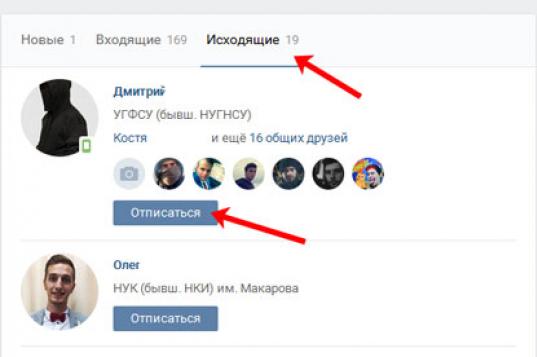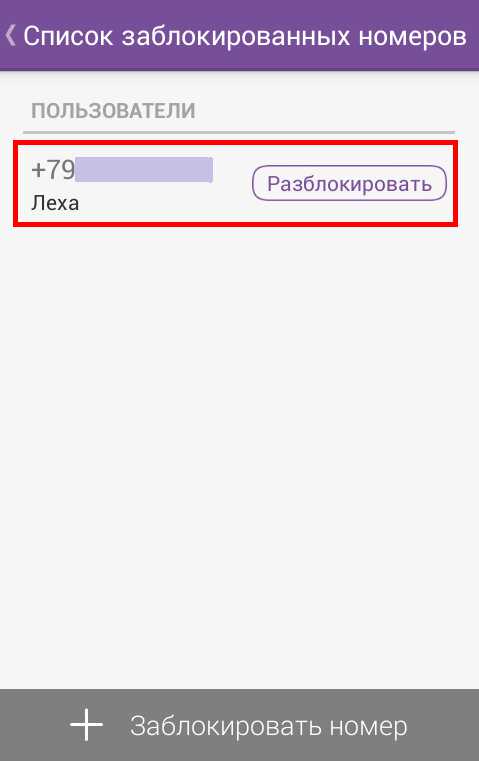Перенос данных viber на другой телефон
Содержание:
- Порядок переноса Вайбера
- Как перенести Viber на новый смартфон
- Переписка в Viber как доказательство в суде
- Способы восстановления переписки
- Как запустить жесткий диск на ноутбуке?
- Вариант со сменой номера
- Перенос переписки Viber
- Порядок синхронизации
- Как перенести Вайбер со смартфона на компьютер
- Распечатка переписки
- Возможные проблемы и их решение
- Похожие вопросы
Порядок переноса Вайбера
То, что данные с Вайбера можно перенести на другое устройство под той же учетной записью, мы выяснили. Однако сделать это можно только при соблюдении определенных условий, без которых восстановление переписки будет невозможным. Ниже представлены два способа, применяемые с iPhone на Android.
Поярдок переноса Viber
Создание резервной копии
Самым простым и удобным способом является создание резервной копии в Вайбере на Айфоне, то есть старом устройстве. Но вы должны знать, что Вайбер автоматически сам не сохраняет вашу переписку, если вы ранее не активировали данную функцию. Как работает функция автосохранения истории переписок:
- Вы заходите в приложение.
- Переходите в меню настроек через кнопку «Еще» внизу экрана.
- Выбираете «Учетная запись».
- В списке задач увидите кнопку «Резервное копирование».
Если данная функция активна и указан период регулярности обновления архива переписок – месяц, неделя, день, то значит, что вы в любой момент сможете восстановить данные из этой копии. Сделать это можно следующим образом:
- Вы скачиваете и устанавливаете приложение Вайбер на новое устройство Android.
- Открываете приложение и заходите в него под данными своей учетной записи – указываете номер мобильного телефона.
- Когда приложение загрузится, ваши чаты будут все пустые.
- Переходите в меню настроек через «Еще».
- Выбираете пункт «Учетная запись».
- Далее «Резервное копирование», «Восстановить».
- Ждете, пока выгрузится архив, и на главной странице «Чаты» сможете увидеть историю переписки с другими пользователями.
Поэтому если вы еще не удалили Viber на старом устройстве, то перед тем как установить его на Андроиде, создайте сначала резервную копию данных.
Восстановление сообщений на новом устройстве
Любой телефон iPhone требует подключения к аккаунту iCloud. Именно этот ящик является единственным, с которым сотрудничает компания Apple. Данные телефона регистрируются на этом сервере. Также на iCloud есть хранилище, куда можно синхронизировать необходимую информацию со смартфона, в том числе и историю в Вайбере. Чтобы потом воспользоваться этими данными на другом устройстве, например, на телефоне Android, заранее нужно настроить копирование в хранилище на действующем телефоном. Итак, перед тем как удалить Viber на Айфоне, проверьте выполнение следующих действий:
- Зайдите в «Настройки» на Айфоне.
- Перейдите в раздел «Пароли и учетные записи».
- Выбираете «iCloud».
- Опускаетесь вниз и переходите в iCloud Drive.
- Смотрите, активировано ли приложение Viber.
- Если напротив названия приложения рычажок светится зеленым, значит, данные с Вайбера архивируются в хранилище iCloud, а если нет, тогда активируйте.
Загрузить данные с хранилища iCloud и перенести их в Вайбер на устройство с другой операционной системой невозможно, только на iOS.
Какой выход для нового телефона Android? Для переноса с Айфона на Андроид, истории Вайбер через облачное хранилище возможно, только если отправить заархивированную переписку на почту. Делается это также через Viber, «Настройки», «Учетная запись», «Резервное копирование» и «Отправить историю переписки». Нажимаете на эту кнопку и указываете адрес электронной почты. Других способов пока что еще не придумано. Несмотря на то, что такой заархивированный файл на почте нельзя перенести в Вайбер и отобразить переписку в чатах, но зато сможете отыскать важную информацию в сообщениях.
Как перенести Viber на новый смартфон
Перенести приложение на новый смартфон можно, просто взяв и заново скачав его, а вот как сделать так, чтобы на новом устройстве отразилась вся прежняя переписка и действующие группы? Ознакомьтесь с привычным способом переноса данных Вайбера на другой телефон, в зависимости от вашего устройства.
На устройствах с Андроид
Нет ничего сложного, чтобы скопировать переписку на одном смартфоне Андроид и перенести информацию в подобном порядке на новый телефон, тем более что такая функция уже встроена в мессенджер. Она называется «Резервное копирование». Что от вас нужно сделать? Перед тем как удалить Viber на старом телефоне и установить его на новом, выполните поочередно такие действия:
- Открываете приложение Вайбер.
- Внизу экрана переходите в раздел «Еще».
- Выбираете «Настройки», далее «Учетная запись».
- Вверху сразу увидите пункт «Резервное копирование», нажимаете на него.
- Внизу будет доступна опция периодичность обновления копии – выбираете день.
- Далее нажимаете «Создать копию».
Функция резервного копирования доступна для всех мобильных версий Вайбера старше 7.0. Поэтому если у вас не получается отыскать подобный пункт в настройках, сначала обновите приложение.
После того как вы нажмете «Создать копию», на экране начнется загрузка вашей истории сообщений в архив. По завершению вы увидите размер копии и дату создания. Чаты с мессенджера под вашей учетной записью будут сохранены в облачном хранилище Google, под данными электронной почты. Если при создании копии на экране появится предупреждение о необходимости добавить Google-аккаунт, куда отправится архив Вайбера, то сначала вам нужно войти с телефона в «Настройки», в меню с данными аккаунтов, добавить Google (логин и пароль почты) или сначала зарегистрироваться, а потом добавить.
Перенести Viber на устройствах с iOS
На устройствах с iOS
Процедура переноса данных Вайбера с Айфона на новое устройство практически ничем не отличается от других операционных систем. Перед тем как перенести переписку, сначала нужно ее сохранить на старом телефоне. Делается это следующим образом:
- Открываете Вайбер.
- Внизу на панели справа есть кнопка «Еще», переходите в нее.
- Далее открываете пункт «Настройки», «Учетная запись».
- Переходите в «Резервное копирование».
- Внизу нажимаете «Создать копию», а перед этим чуть выше выбираете периодичность сохранения данных – день.
- Подтверждаете свое действие, и копия через несколько секунд будет создана.
Архив всех чатов с Вайбера хранится в облачном хранилище iCloud. Смартфоны на операционной системе iOS регистрируются на данном портале. Поэтому если ранее вы не создали учетную запись в iCloud и не подвязали ее к своему телефону, то перед резервным копированием сначала нужно проделать данное действие. Когда зарегистрируетесь на сервере iCloud, перейдете в «Настройки» на телефоне и в пункте «Профили и пароли» добавите учетную запись iCloud.
Резервная переписка с Вайбера не занимает места на смартфоне, а хранится в облаке. Это очень удобно и при этом память устройства не засоряется.
С компьютера на смартфон
Чтобы перенести Viber на смартфон с компьютера, необязательно настраивать резервную копию, так как приложение на телефоне автоматически синхронизируется с десктопной версией (с компьютерной) и вся переписка, история звонков и медиафайлы отображаются одновременно на двух устройствах. Для настраивания такой функции необходимо:
- Скачать и установить компьютерную версию на свой ПК или ноутбук.
- Установить и запустить приложение.
- На экране появится вопрос «Есть ли у вас Viber на телефоне», отвечаете «Да».
- Далее вписываете свой номер телефона, за которым зарегистрирован Вайбер на телефоне и указываете страну.
- На экране появляется QR-код, который нужно отсканировать с мессенджера на телефоне, после чего два устройства сопрягаются, и синхронизируется вся переписка, настройки, список контактов, вызовы.
Если в телефоне у вас не включается камера для сканирования QR-кода или он отсутствует на компьютере, то обновите приложение до последней версии и повторите попытку. Компьютер автоматически привязывается к смартфону с такой же учетной записью, и далее вы можете произвести сохранение резервной копии для переноса на другое устройство с компьютера.
Переписка в Viber как доказательство в суде

Переписка в Вайбере для решения судебных споров.
Хранить сообщения, оказывается, иногда очень полезно, потому что они могут стать отличным доказательством в судебных органах.
С их помощью можно подтвердить угрозы, оскорбления, наличие договоренностей и другие факты.
Правда, просто так сделать скрин и прийти в суд с распечаткой не получится. Чтобы переписка приобрела статус достоверного доказательства, потребуется ее нотариальное заверение.
Также бывают случаи, когда человек предоставляет копию беседы и носитель (смартфон) с ней. Судья в таком случае назначает экспертизу для удостоверения в подлинности истории сообщений.
Справка. Как доказательство в суде может быть использована и голосовая переписка. Для этого делается ее расшифровка.
Теперь вы знаете, как обезопасить себя от потери данных в популярном мессенджере. Можете не беспокоиться об исчезновении ценной информации, а также потенциальных доказательств для суда. Выбирайте, что вам подходит: скрин, резервная копия, специальная программа или история переписки на почту.
Детальная инструкция видна на видео:
Способы восстановления переписки
Если вы удалили чат или отдельные сообщения и теперь хотите их восстановить, то для Айфонов реальными являются три основных способа: через само приложение Вайбер, через программу iTunes или через хранилище iCloud. Внимательно ознакомьтесь с каждым из способов и строго соблюдайте инструкцию.
Восстановить удаленную переписку из сервера самого мессенджера через обращение в службу поддержки не получится. Ведь как согласно правилам политики конфиденциальности, компания не имеет прав и доступа к личным перепискам.
С Айфона
Самым простым, быстрым и удобным способом является восстановление сообщений и истории звонков с телефона через само приложение Вайбер. Однако такой вариант сработает только в том случае, если ранее вы в настройках активировали функцию резервного копирования. Как это проверить:
- Заходите в приложение Вайбер.
- Внизу нажимаете на кнопку «Еще».
- Переходите в меню настроек.
- Выбираете «Учетная запись», а далее нажимаете «Резервное копирование».
Если данная опция будет включена в вашем Вайбере, то вам достаточно нажать внизу на кнопку «Восстановить». После чего вся ваша переписка обновится, вплоть до удаленных сообщений. Подобный способ работает и при удалении Вайбера и повторного скачивания приложения на этот же или другой смартфон
Если вы заметили, что история звонков и чатов обновилась только до определенной даты, то обратите внимание на периодичность архивирования копии переписок. В настройках пункта «Резервное копирование» есть возможность выбирать регулярность пересохранения информации с Вайбера – год, месяц, неделя, день
Через функцию резервного копирования можно восстановить только сообщения. Медиафайлы, смайлики и прочие вставки будут недоступны.
Восстановить переписку в Viber
С резервной копии iTunes
Следующим способом восстановления утраченной или удаленной переписки мессенджера является обращение за помощью к специализированной программе для iPhone и компьютеров. Называется она iTunes. Это вспомогательная утилита, которая скачивается на ноутбук или компьютер и является связующей для двух устройств (ПК и смартфона). С ее помощью можно полностью синхронизировать данные смартфона и iTunes. Но, чтобы восстановить нужную информацию с Айфона, требуется не просто подключить телефон через шнур к компьютеру, но и предварительно активировать функцию «Резервная копия». Если вы не помните, сохраняется копия или нет, то проверьте это следующим образом:
- Подключаете смартфон к компьютеру через шнур.
- Запускаете iTunes.
- После того как два устройства будут сопряжены, вы увидите в программе активный значок телефона черного цвета (возле раздела «Музыка»).
- Нажимаете на него и переходите в меню мобильного устройства.
- Чуть ниже будет представлено отдельное поле с названием «Автоматическое создание копии».
- Если под ним стоит галочка «Сохранять в iTunes», то вы сможете восстановить удаленный файл, целую переписку или отдельное сообщение, после того как нажмете «Восстановить из копии».
Программа iTunes является очень полезной для владельцев iPhone. Через нее можно скачивать бесплатно музыку, видео и сохранять фото.
С резервной копии iCloud
Обязательной учетной записью и основным хранилищем для устройств от компании Apple является сервер iCloud. Аккаунт на почте iCloud привязывается к вашему смартфону и регистрирует его данные в системе после покупки. Чтобы ваша переписка сохранялась в облачном хранилище на вашем телефоне, в настройках «Учетные записи и пароли», нажимаете «iCloud», и под пунктом «Хранилище» в iCloud Drive, должен быть активен Viber. Если данное правило соблюдено, то получить доступ к удаленным сообщениям вы сможете:
- Зайдите с телефона или с компьютера на почту iCloud под своей учетной записью.
- Перед вами откроется такое же меню, как и на телефоне.
- Выбираете папку «iCloud Drive».
- Открываете Вайбер и сможете посмотреть удаленные сообщения.
Вы должны понимать, что если до того, как вы удалили сообщение, вы не произвели ни одного действия по созданию резервной копии Вайбера – ни через приложение, ни через iCloud, ни через iTunes, восстановить переписку у вас не получится. Поэтому если вы и дальше собираетесь пользоваться Вайбером, то не поленитесь и настройте свое устройство для комфортного его использования.
Как запустить жесткий диск на ноутбуке?
Вариант со сменой номера
Бывает, что владелец меняет не только устройство, но и номер телефона. Создавать новый аккаунт не хочется. К тому же старый может содержать полезные чаты и сообщества. История может содержать важную переписку, потерять которую ну никак нельзя. Если раньше, чтобы сменить номер Вайбера, приходилось удалять приложение со смартфона, устанавливать заново и регистрироваться с нового номера, то теперь можно в самом приложении выполнить все действия:
Пошаговое руководство:
- Сначала выполните первую инструкцию на старом девайсе, чтобы создать резервную копию чатов.
- Перейдите в настройки мессенджера, раздел «Учетная запись».
- Тапните по отмеченной опции:
- Нажмите на нижнюю кнопку «Далее».
- Укажите новый телефонный номер и подтвердите его изменения.
- А теперь на новом девайсе сделайте шаги, описанные в разделе «Процедура восстановления» данной статьи.
Перенос переписки Viber
После установки Вайбера на мобильное устройство и авторизации по заранее зарегистрированному номеру можно увидеть, что прежние данные не сохранились. Причиной этому является факт, что приложение хранит всю информацию на смартфоне, а не на сим-карте. Поэтому, для сохранения и восстановления в будущем, эти системные файлы необходимо зарезервировать вручную.
Способ 1: Копирование переписки
С помощью этого способа вы можете скопировать и отправить переписки, указав адрес или приложение. Это не значит, что скопированные данные можно интегрировать и восстановить в Viber, их просто всегда можно просмотреть.
- Открываем приложение.
- Переходим к меню слева, и выбираем пункт «Настройки».
- В появившемся окне щёлкаем «Вызовы и сообщения».
- Завершаем настройки кнопкой «Отправить историю сообщений».
- Выберите удобный вам вариант хранения созданной копии переписок. Рекомендуется использовать в таких целях электронную почту. Таким образом, можно отправить архив на сайт ВКонтакте, Telegram, либо на выбранное облачное хранилище.
- Зайдите в хранилище, куда была отправлена переписка, и скопируйте архивные файлы себе на смартфон.
Способ 2: Резервное копирование Viber
Программа имеет встроенный инструмент для создания резервной копии данных пользователя. Для этого используется облачное хранилище Google Drive.
- Зайдите в Viber со старого устройства и откройте меню слева, после чего кликните пункт «Настройки».
- В появившемся окне щелкните по кнопке «Учётная запись».
- Выберите «Резервное копирование» для продолжения.
- Кликните «Изменить настройки», чтобы подключить аккаунт Google Drive.
- Выберите актуальный профиль, зарегистрированный в Google и подтвердите выбор кнопкой «ОК».
- Начните процесс копирования данных, нажав «Создать копию».
- Зайдите в Viber с нового мобильного устройства, вновь откройте меню слева, настройки учётных записей, затем резервирование, и кликните кнопку «Восстановить».
- Подтвердите действие с помощью пункта «Восстановить сейчас» в появившемся окне.
- Дождитесь окончания процесса восстановления и наслаждайтесь результатом.
Способ 3: Backup Text for Viber
С помощью данной программы можно создать резервную копию сообщений диалогов Вайбер. В ней предусмотрены возможности сохранения созданного архива на карту памяти, либо посредством отправки его на указанную электронную почту.
- В поиске Google Play найдите программу «Backup Text for Viber», и нажмите кнопку «Установить».
- Принимаем соглашение на использование указанных компонентов приложением с помощью соответствующего пункта.
- После завершения установки щелкните кнопку «Открыть».
- Как только приложение запустится, на главном экране будет отображено лицензионное соглашение. Подтверждаем его, кликнув «Принять».
- Выбираем, куда в будущем будет сохраняться переписка. Для этого выбираем пункт «Export to».
- Среди появившихся в новом окне вариантов выбираем карту памяти, либо электронную почту.
- Щелкаем по кнопке экспорта «Export to SD card».
- Введите имя архива в соответствующую строку. Рекомендуется не изменять названия для ориентирования по дате сохранения резервной копии в будущем.
- Надпись «Export successful» говорит о том, что переписки были успешно сохранены в установленное хранилище.
Как можно было увидеть из статьи, в копировании переписки из Viber со старого на новое устройство нет ничего сложного, особенно если это касается операционной системы Android. С помощью современных программных продуктов эта задача сводится к нескольким касаниям пальцем об экран. Если же вы просто хотите сохранить переписку для памяти, достаточно будет стандартных инструментов, предоставляемых Вайбером.
Порядок синхронизации
Если вы учли все правила и подвязали к телефону второй свое устройство – планшет под одним номером телефона и произвели сопряжение через QR-код, то все данные со смартфона перенесутся на планшет, и в последующем будут постоянно синхронизироваться. Это означает, что если вам пришло в Вайбере сообщение, вы можете ответить на него из любого устройства, и ответ тоже перенесется.
Процесс синхронизации выглядит следующим образом:
- у вас уже должен быть на телефоне установлен Вайбер;
- далее скачиваете приложение на планшет;
- заходите в него и в регистрации указываете страну и мобильный номер, который закреплен за вашей учетной записью на смартфоне;
- на экране высвечивается QR-код, сканируете его камерой телефона прямо с приложения Viber;
- два устройства сопрягаются и синхронзируются.
Синхронизировать два смартфона между собой нельзя, так как и то и другое устройство выступает только основным и при входе в Вайбер под тем же номером телефона, программа будет вас выбрасывать из приложения.
Синхронизация контактов Viber на смартфоне и планшете
Контакты
После того как планшет с телефоном будет синхронизирован, телефонная книга со всеми ее контактами перенесется в приложение на планшет. Теперь вы можете звонить в Вайбере с планшета, даже если устройство не имеет сим-карты, главное иметь подключение к интернету. Однако ввиду того, что планшет выступает дополнительным устройством, редактировать телефонную книгу, блокировать пользователей и удалять контакты нельзя. Подобная функция доступна только для мобильных версий на смартфоне.
Чаты и сообщения
Чаще всего, синхронизировать Вайбер приходиться из-за удобства переписки на разных устройствах. То есть теперь вы не привязаны к телефону и можете отвечать на сообщения на планшете. И непрочитанное сообщение, и ответ на него дублируется и там, и там
Это очень удобно, если телефон разрядился или занят установкой ПО, обновлением и прочими важными процессами, вы можете быстро написать или ответить на важное сообщение с планшета
Дублирование переписки на втором подвязанном устройстве происходит со дня синхронизации приложения, то есть прошлые сообщения с телефона, до установки Вайбера на планшет не переносятся.
Медиафайлы
Вместе с контактами и сообщениями, также можно дублировать на дополнительное устройство и все присылаемые или отправленные медиафайлы – фото, картинки, видео. Подобная возможность позволяет не только на планшете просматривать медиафайлы в сообщениях в Вайбере с мобильной версии и наоборот, но и пересохранять их на устройстве. Также вы можете в настройках Вайбера включить функцию «Сохранять в галерею» и тогда все файлы автоматически будут загружаться на устройство, а в случае удаления чата или приложения они останутся в галерее.
https://youtube.com/watch?v=obCR6y1TKng
Как перенести Вайбер со смартфона на компьютер
Переход программки Вайбер возможно и со смартфона на компьютер. Делается это достаточно удобным алгоритмом, который продуман программой. Пользователю необходимо для начала скачать или же открыть компьютерную версию.
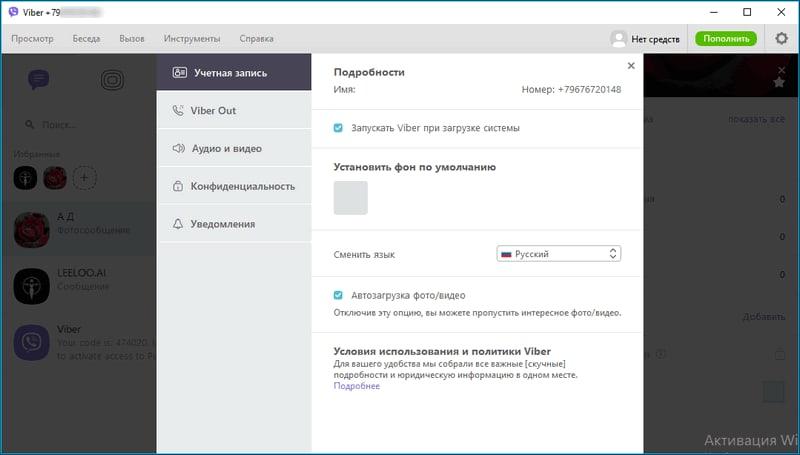
Далее необходимо просканировать код, который откроется на компьютерной версии, при помощи телефона. Камера на телефоне включается, как правило, автоматически. Если же этого не произошло, то стоит кликнуть на иконку сканера, которая также располагается и находится в приложении.
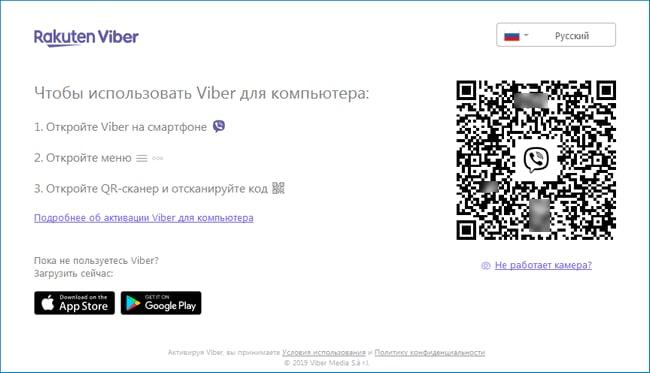
После навода камеры на компьютер, в нем сразу появится окно синхронизации. При помощи клика на кнопку просто подтверждаем действие. Начнется сам процесс, который может занять определенное количество времени. Все зависит от того, насколько много данных было на устройстве до этого.
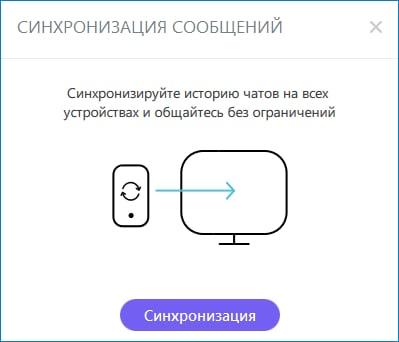
Теперь вся информация, в том числе и переписки, перенеслись с телефона на компьютер. Действия достаточно просты, а алгоритм понятен любому пользователю. Таким образом можно легко и просто переносить важную информацию в мессенджере на разные устройства.
Распечатка переписки
Переписку можно не только перенаправлять, но и распечатывать. Для чего это нужно – вопрос личный, однако алгоритм действий приведем.
Способ 1
Открываем чат, зажимаем сообщение и жмем «Копировать» (два квадратика). После переходим в любой текстовый редактор и кликаем «Вставить». Далее отправляем файл на принтер. Готово.
Способ 2
Проделываем действия, описанные в пункте «Копировать». Только отправляем письмо не в текстовый редактор, а на свою почту. С емэйла скачиваем документ и отправляем его в печать.
Для суда
Ситуации в жизни бывают разные, а переписка может стать доказательной базой в суде. Для того, чтобы распечатка имела силу, ее обязательно нужно будет заверить.
- Фиксируем переписку в присутствии свидетелей. Это нужно для того, чтобы судья был уверен в подлинности электронного диалога. Свидетели читают и ставят подписи.
- Распечатка с перепиской заверяется нотариально.

Передача переписки в Вайбере для судебной экспертизы.
Иногда этих мер может оказаться недостаточно: уполномоченные органы имеют право запросить данные у сотовых операторов и попросить вас предоставить смартфон для экспертизы.
Не забывайте, что в распечатку попадает только текстовая информация, загружать картинки и фото придется отдельно.
Возможные проблемы и их решение
Несмотря на простую процедуру сохранения переписок из Вайбера, некоторые пользователи сталкиваются с проблемами, у них не получается проделать подобную процедуру. С какими препятствиями вы можете столкнуться:
- Функция «Отправить историю сообщений» отсутствует.
- Не получается создать резервную копию.
Первый вид ошибки присущ тем пользователям, кто использует на устройстве последние версии Вайбера, так как в них разработчики решили исключить данную функцию, и она теперь недоступна
Если для вас такое условие является критическим и сохранение переписки жизненно важно, например, вы решаете рабочие моменты по Вайберу, тогда в качестве решения этой проблемы советуем вернуться к предыдущей версии приложения, но предварительно создайте резервную копию чатов, перед тем как удалите действующую версию с устройства. После установки старой версии, нажмите «Восстановить» резервную копию, чтобы все сообщения вернулись
Второй вариант не удается по причине отсутствия учетной записи облака в настройках телефона. Поэтому перед тем, как создать архив сообщений из Вайбера в хранилище, нужно перейти в «Настройки», далее «Учетные записи» или «Аккаунты» и добавить электронную почту Google для телефонов на Андроиде и iCloud – для Айфонов. Если у вас нет своего профиля в подобном аккаунте, то зарегистрируйтесь и внесите в «Настройки» свой логин и пароль, а после создайте через Вайбер резервную копию.
Похожие вопросы
Как выйти из учетной записи Viber на ПК
Как перенести Viber с одного компьютера на другой без потери данных
Как поменять на ПК в Viber номер телефона
Как сделать два Viber на одном компьютере